Windows未能启动原因可能是最近更改了硬件或软件
电脑开机无法进入Windos中,并提示了“Windos未能启动,原因可能是最近更改了硬件或软件,解决此问题的步骤”,状态为“0XC000000F”,信息提示“引导选择失败,因为需要的设备不可访问”。那么遇到该问题如何解决呢?下面妙手电脑电脑维修网小编分享一下Windos未能启动原因可能是最近更改了硬件或软件解决方法。
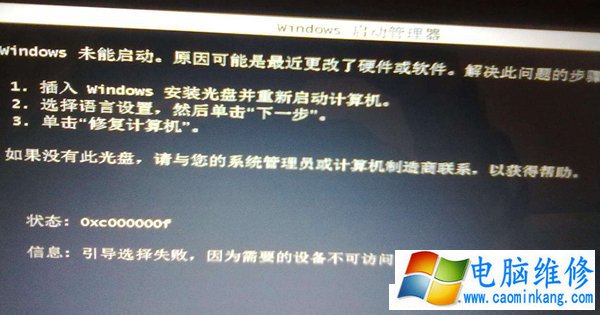
遇到这个提示是因为系统引导出错,我们需要进入PE系统中将修复下系统引导即可。
所需工具u深度u盘启动盘制作工具(百度一下找下载地址),都是一键制作的,所以不出制作教程了。
将制作好的u深度U盘启动盘连接电脑USB接口,重启电脑,以华硕主板为例,屏幕出现开机logo时反复按下F8键(启动快捷启动键),选择U盘启动,进入u深度主菜单,选择【02】运行u深度in8PE装机维护版(新机器),如图所示
其它品牌的主板或者的快捷启动键请阅读如何进入u盘启动界面 U盘启动快捷热键大全
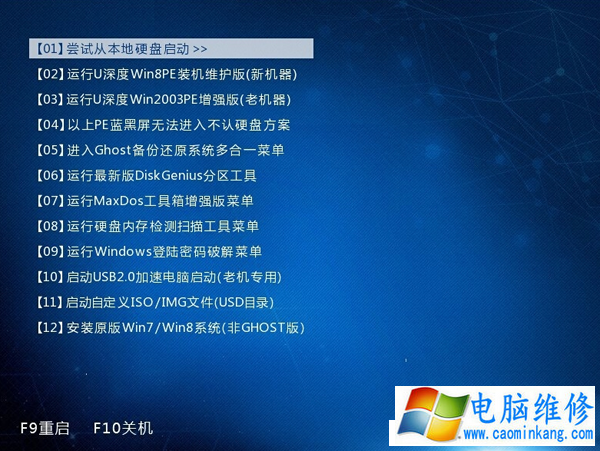
进入到Win8pe系统后,依次点击“开始菜单——磁盘管理——bootice引导管理”或者桌面上也有bootice引导管理工具,如图所示
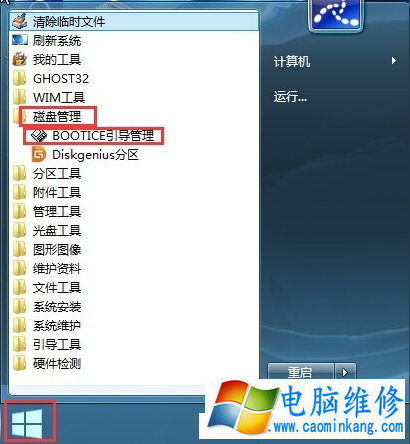
在bootice工具界面中,在物理磁盘处理的选项卡中“目标磁盘”进行磁盘选择,一般选择C盘(系统盘符),选定后点击“主引导记录”,如图所示
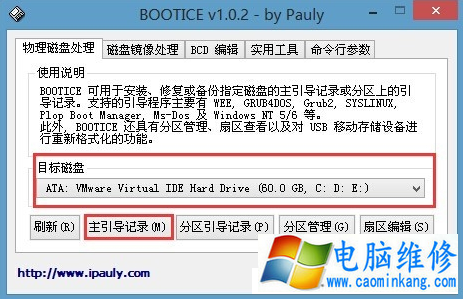
在弹出的窗口中点击选择“indos NT5.x/6.x MBR”,然后点击下方的“安装/配置”,如图所示
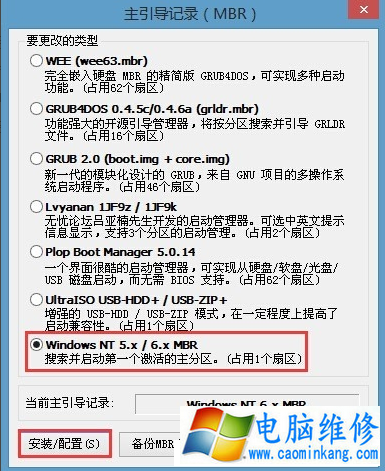
弹出选择窗口,如果使用的是Windos XP系统则选择NT 5.x ,使用Win7系统则选择NT 6.x,工具会提示是否成功,之后会弹出“已成功更新主引导记录”并确定
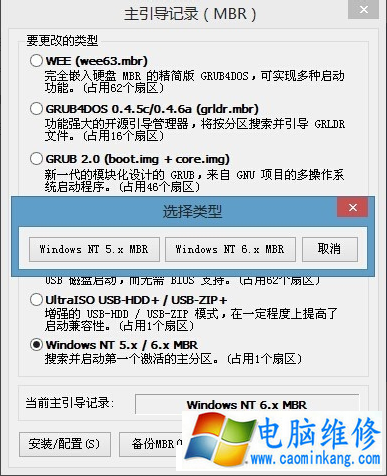
返回到bootice工具的主菜单,目标磁盘保持不变,点击“分区引导记录”,如图所示
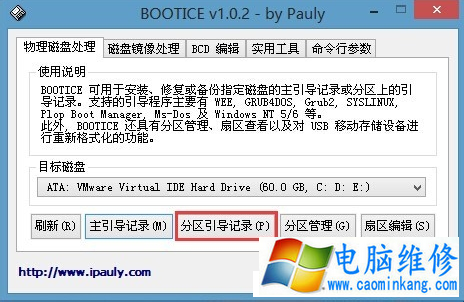
Win7用户点击选择“bootmgr引导程序”,xp用户则点击NTLDR引导程序,选完点击“安装/配置”,如图所示
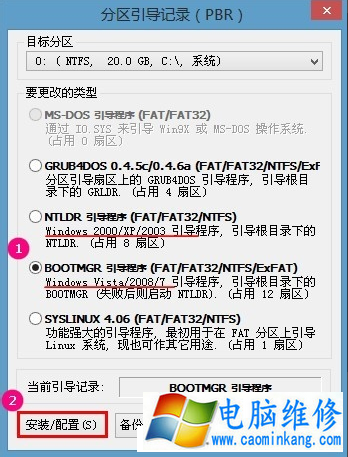
出现重命名窗口我们不做修改,点击“确定”即可,成功了会弹窗提示“成功更新该分区的PBR”即可修复引导系统。
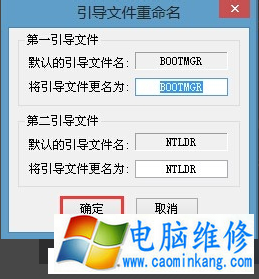
如果你的PE系统中的引导修复是NTBOOTautofix工具,打开直接自动修复即可。切记如果有选择修复哪个盘的,就选择C盘(系统盘)即可。
以上就是电脑维修网妙手电脑分享的Windos未能启动原因可能是最近更改了硬件或软件(系统引导修复)解决方法,电脑维修网希望能够帮助到你!
笔记本电脑维修
- 苹果电脑快捷键 苹果电脑快捷键大全表格
- 联想电脑维修 联想电脑维修地点
- 附近笔记本电脑维修 附近修笔记本电脑的地方
- 电脑硬件检测软件 电脑硬件检测软件通城网盘
- 电脑ip地址怎么看 清华同方电脑ip地址怎么看
- 电脑密码 电脑密码怎么去除掉
- 电脑没有声音 电脑没有声音是什么原因
- 电脑亮度怎么调 台式电脑亮度怎么调
- 电脑开机黑屏 电脑开机黑屏恢复按4个键
- 电脑ip地址 电脑ip地址冲突怎么解决
- 电脑无法开机 电脑无法开机一直黑屏
- 电脑维修免费上门附近
- 电脑黑屏怎么办 电脑黑屏怎么办主机还是亮的
- 360电脑管家 360电脑管家和腾讯电脑管家哪个更好
- 手机控制电脑 手机控制电脑的远程软件
- 电脑设置自动关机
